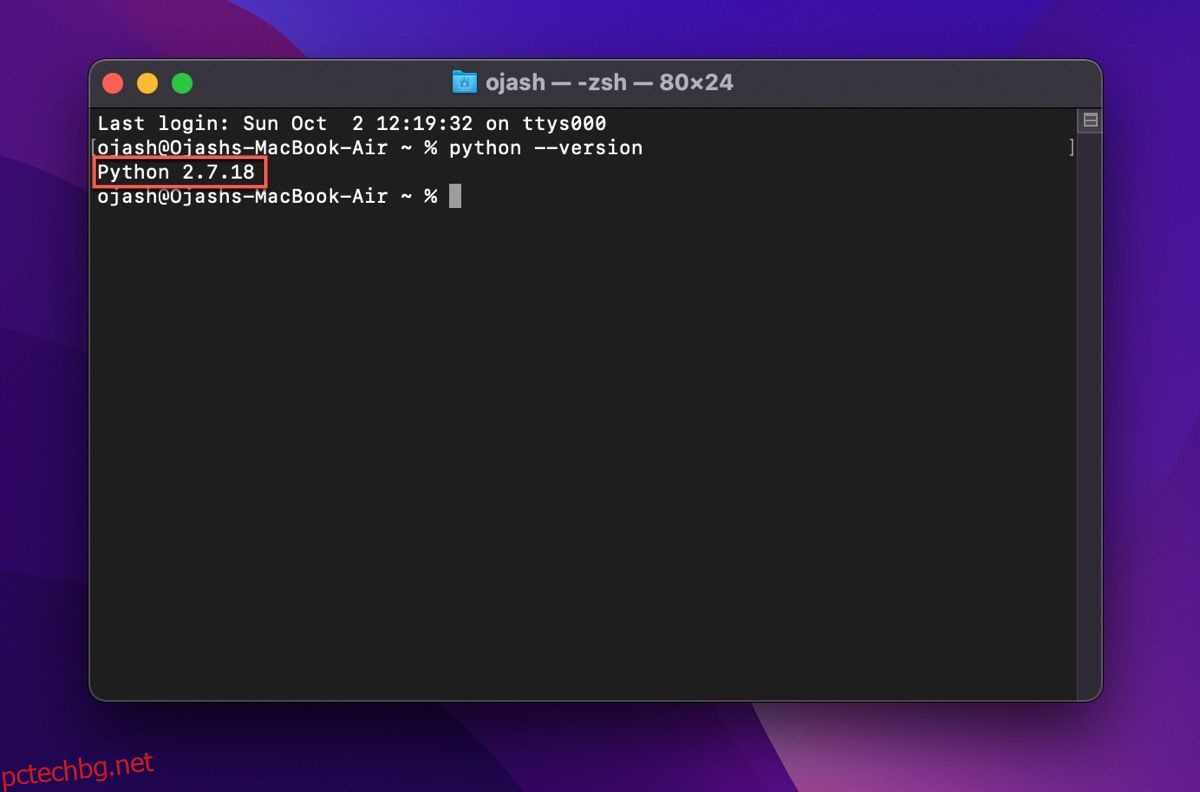По-старите компютри Mac се доставят с остаряла версия на Python, която вече не е съвместима с най-новите приложения. За да изпълнявате скриптове на Python на macOS Monterey или по-нова версия, ще трябва да изтеглите най-новата версия на Python за macOS.
Следвайте нашето ръководство стъпка по стъпка веднага, докато ви показваме как да изтеглите и инсталирате Python на вашия Mac и да започнете да изпълнявате първия си скрипт.
Съдържание
Mac идват ли с предварително инсталиран Python?
В продължение на много години Macs идваха с предварително инсталиран Python 2.7. Това обаче вече не е така. Въпреки че все още можете да изтеглите и инсталирате Python на Mac, подобно на всеки друг софтуер, Apple вече не го включва по подразбиране, тъй като Python 2.7 вече не се поддържа.
Apple даде ранни уведомления за премахването му от своята операционна система в бележките за изданието на macOS Catalina през 2019 г., преди най-накрая да извади щепсела в macOS Monterey 12.3.
Като се има предвид това, ако вашата версия на macOS е някъде между 10.8 и 12.3, има голям шанс все още да имате предварително инсталиран Python 2.7 на вашия Mac. Най-добрият начин да проверите е просто да опитате да стартирате Python от приложението Terminal в macOS.
Как да проверите предварително инсталираната версия на Python на вашия Mac
Ако използвате по-стара версия на macOS, можете да проверите коя версия на Python е налична на вашия Mac, като изпълните следните стъпки:
python
Ако Python е предварително инсталиран, ще получите отговор с подробности за версията. 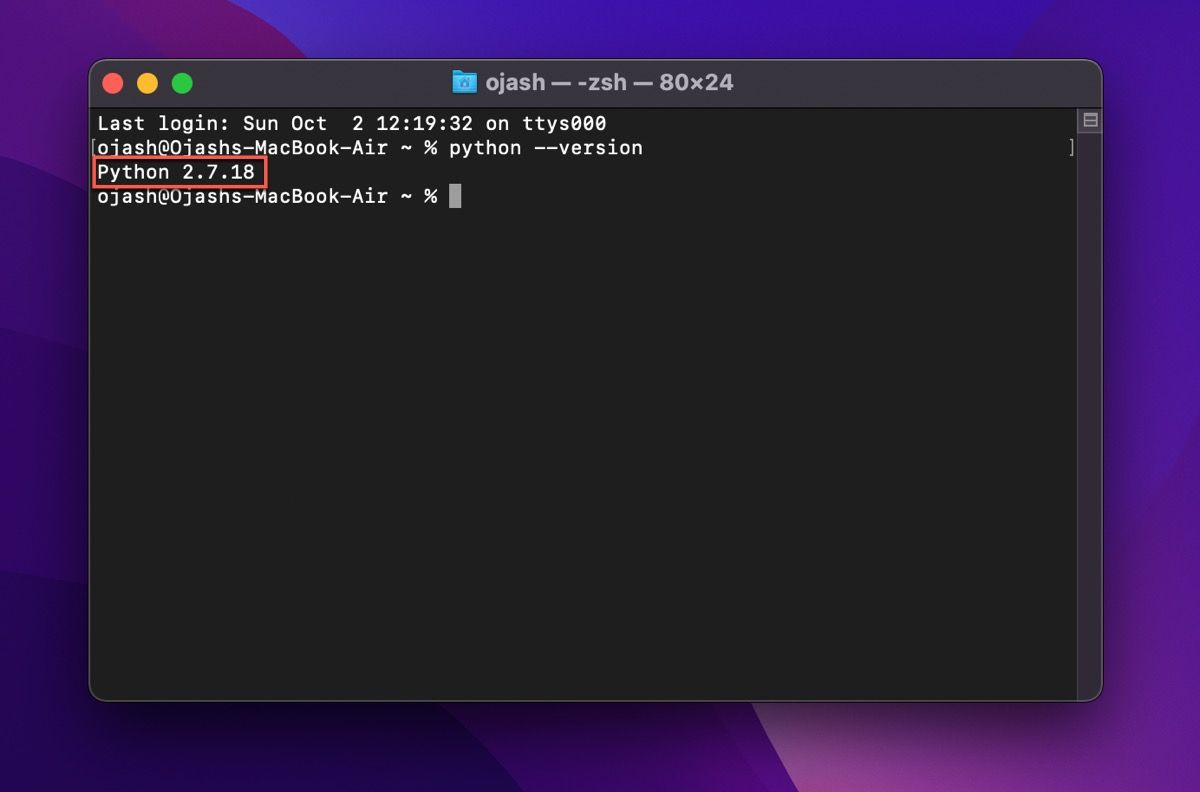
python3
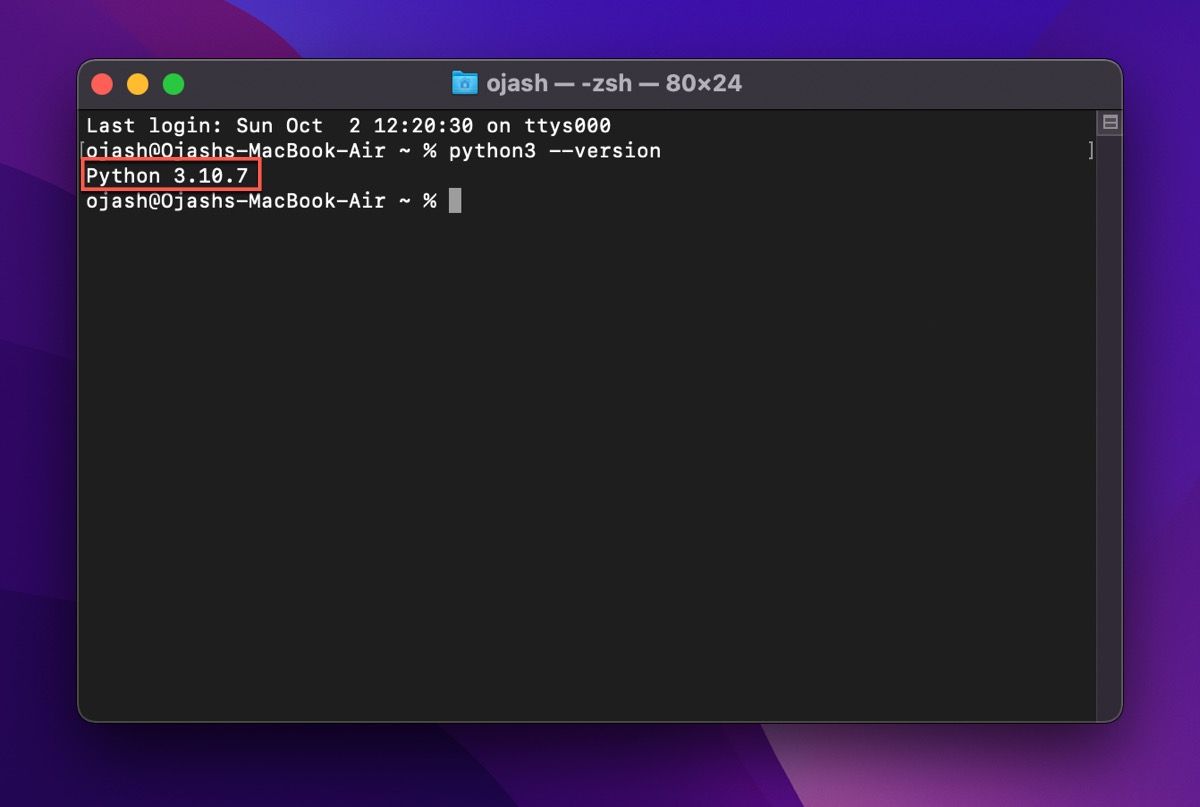
Как да инсталирате Python с официалния инсталатор
Най-лесният начин да изтеглите най-новата версия на Python е от официалния му уебсайт. Ето какво трябва да направите, за да започнете:
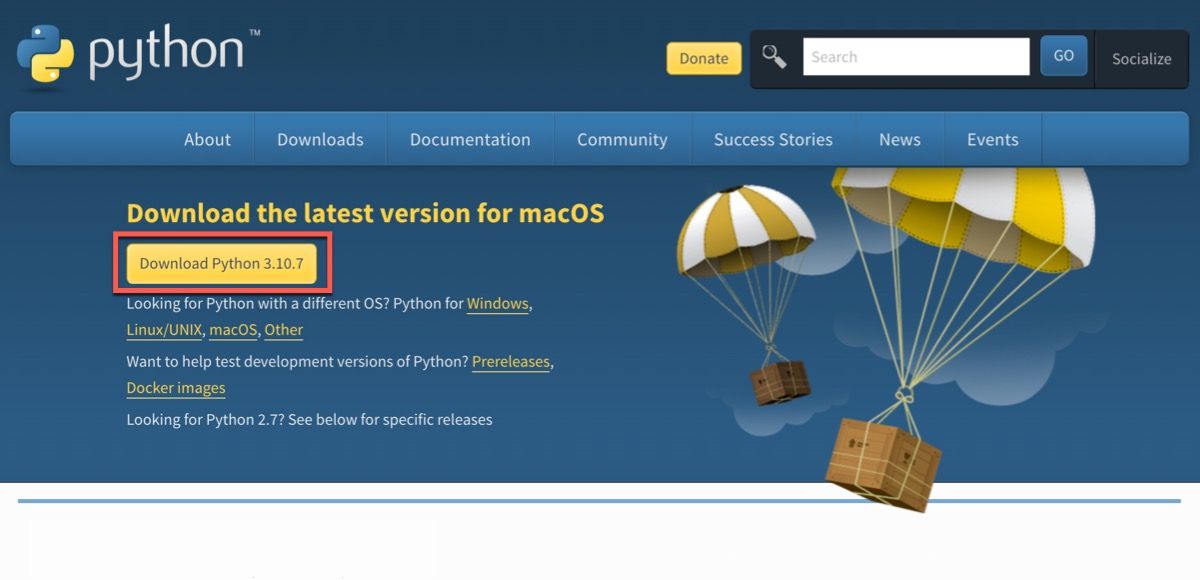
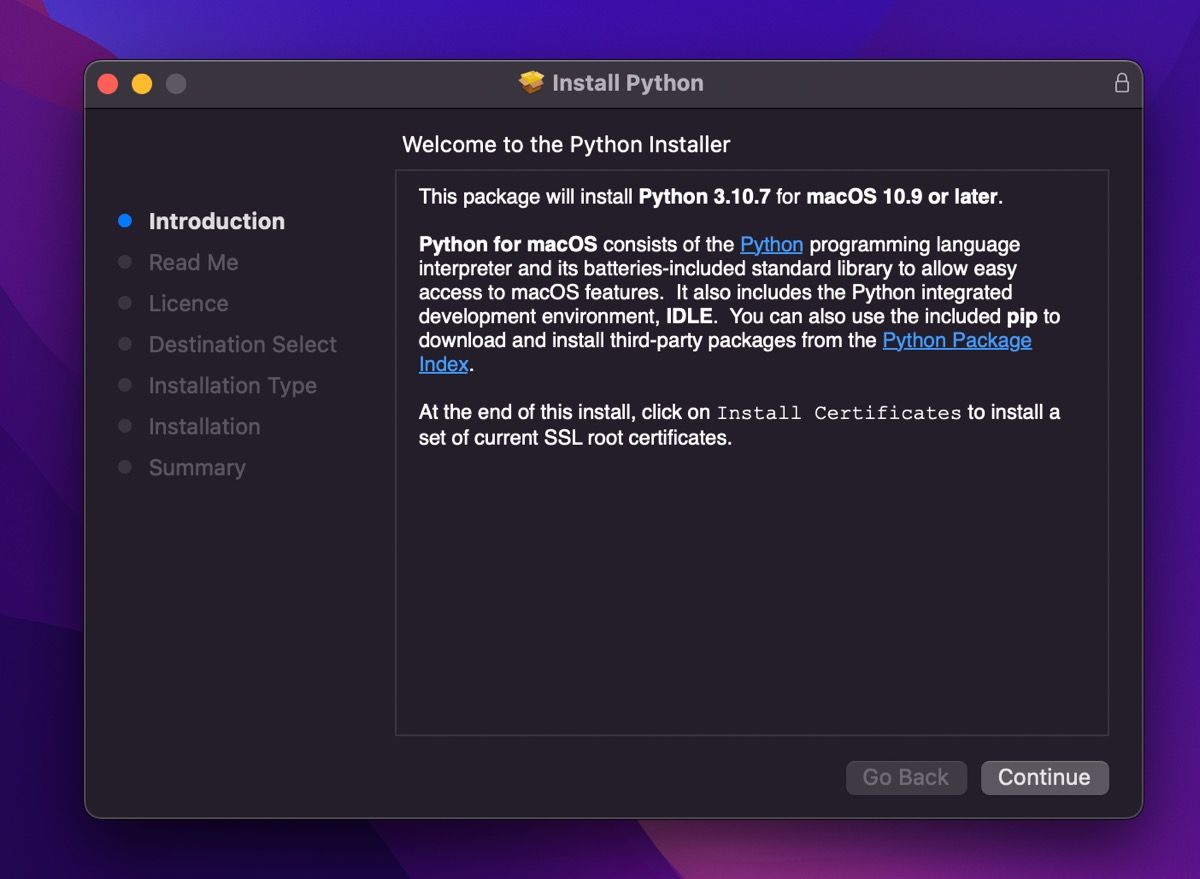
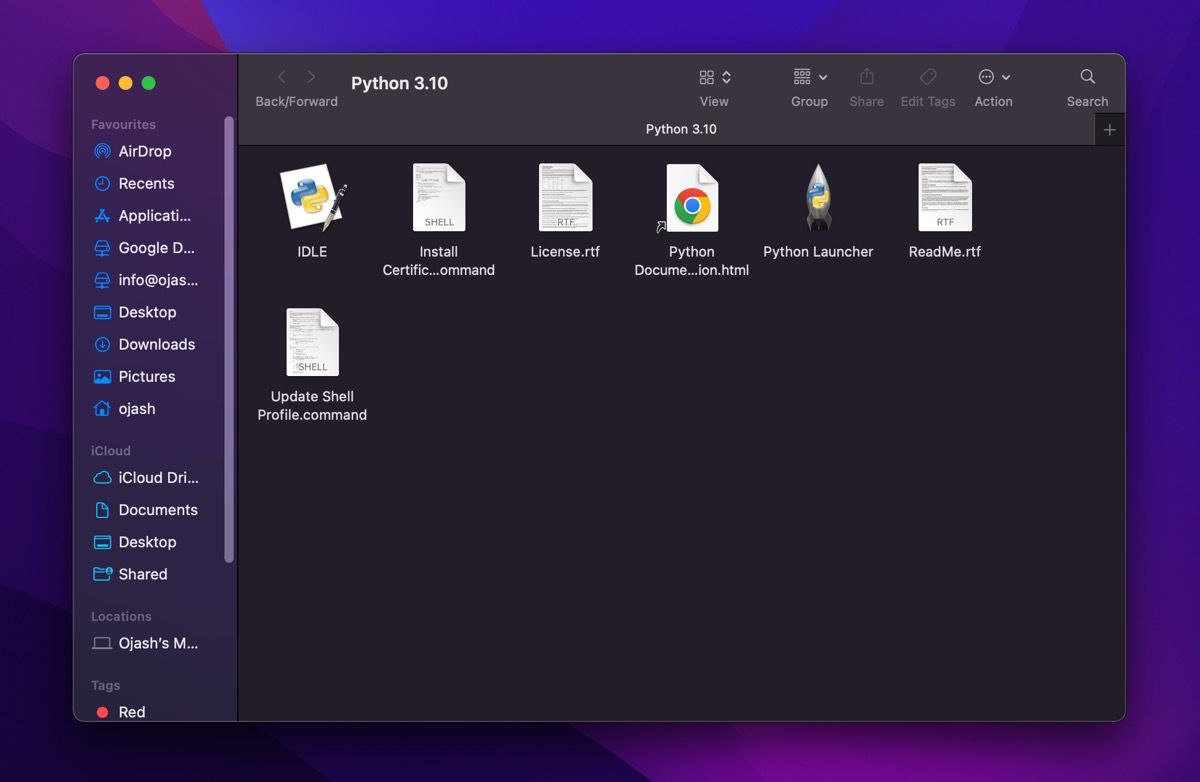
Потвърждаване на вашата инсталация на Python
Трябва да потвърдите, че сте инсталирали правилно Python и IDLE, интегрираната среда за разработка, която идва с Python – само един от многото жизненоважни инструменти за разработчиците на Python.
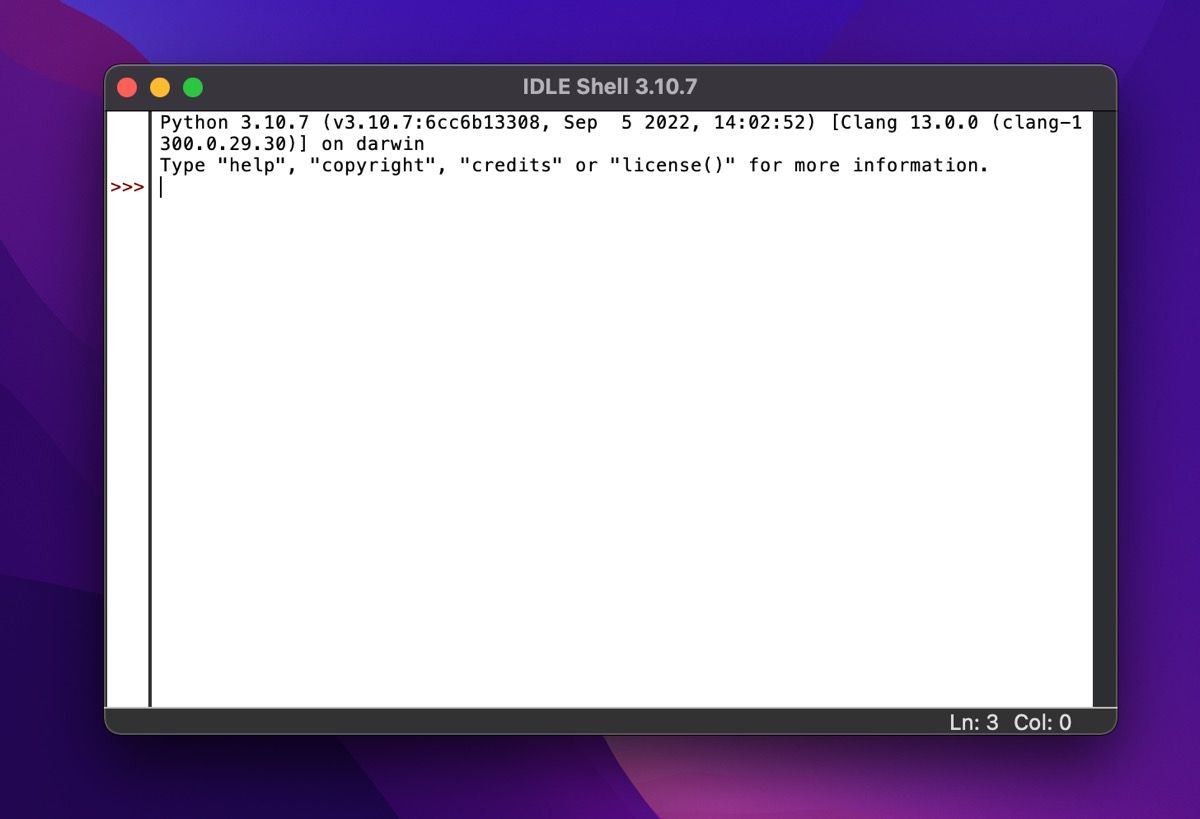
print('Hello, world!')
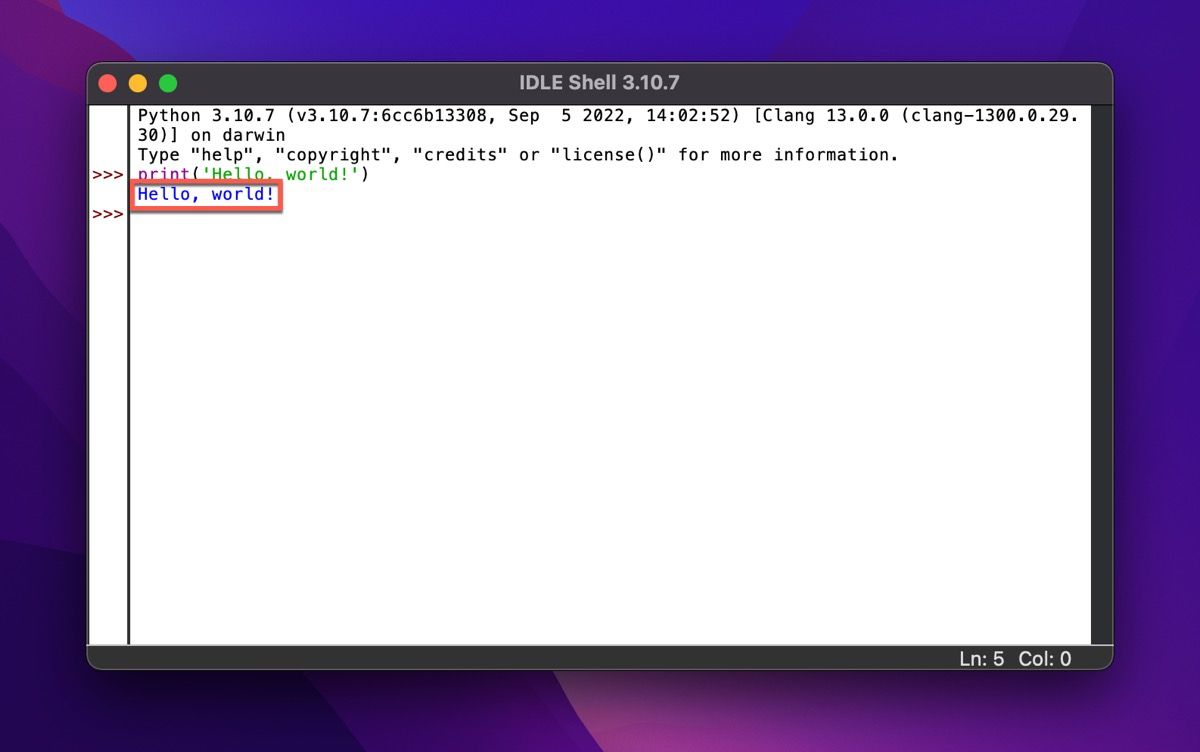
Инсталирайте редактор на изходен код на вашия Mac
Сега, след като сте инсталирали Python на вашия Mac, трябва да инсталирате безплатен редактор на код, който да ви помогне да направите кодирането по-бързо и по-лесно. Въпреки че IDLE, който идва като част от пакета Python, също е редактор на изходен код и можете да го използвате, за да започнете, някои по-добри редактори предоставят много по-ефективна среда за кодиране.
Например Visual Studio Code е сред най-добрите безплатни редактори на код с подчертаване на синтаксиса. Той е лек, мощен – и, най-важното, напълно безплатен. Следвайте тези стъпки, за да инсталирате Visual Studio Code на вашия Mac:
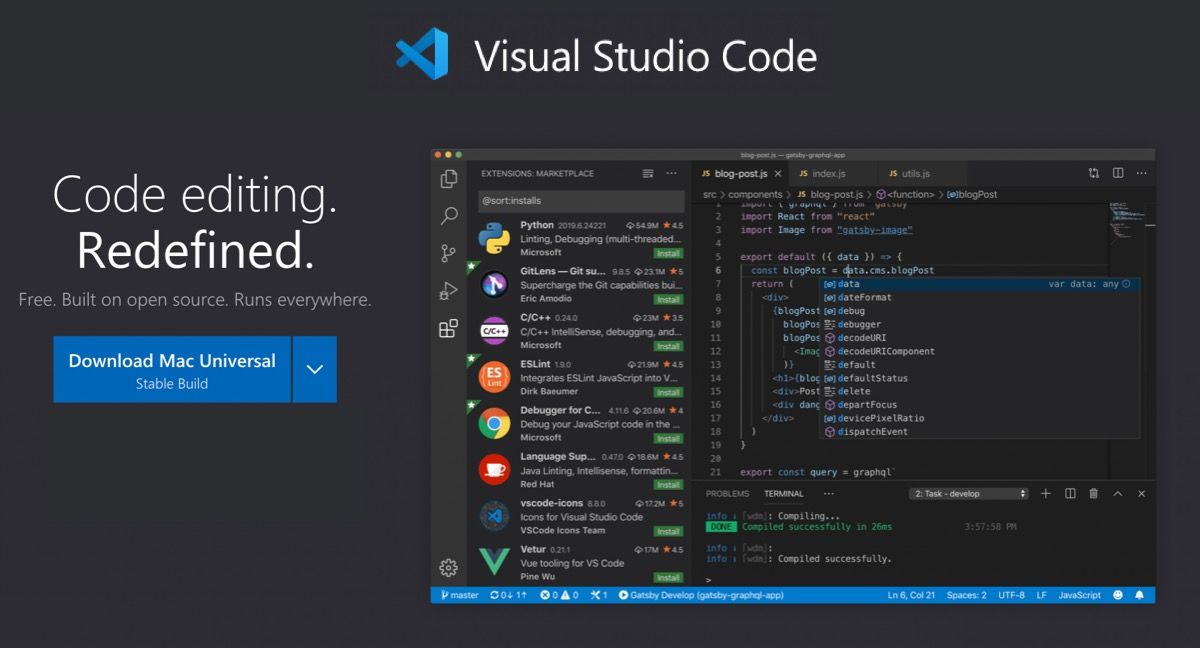
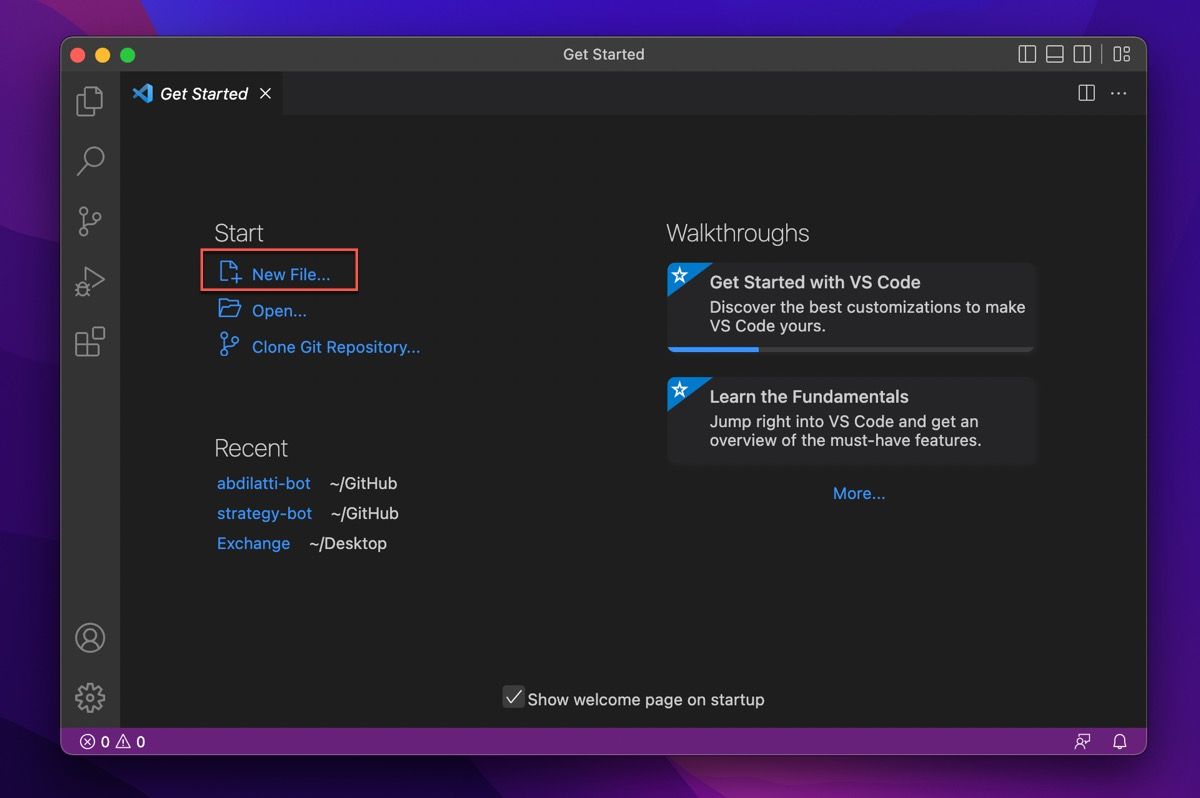
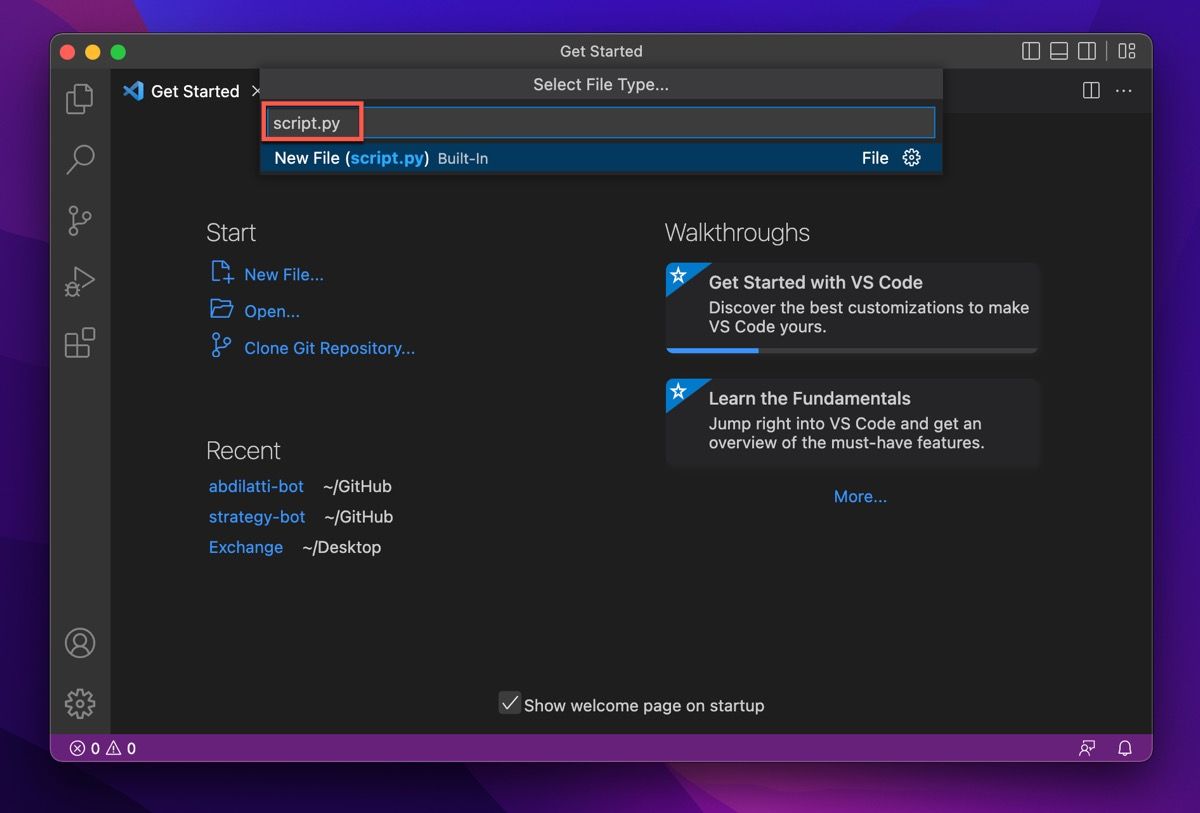
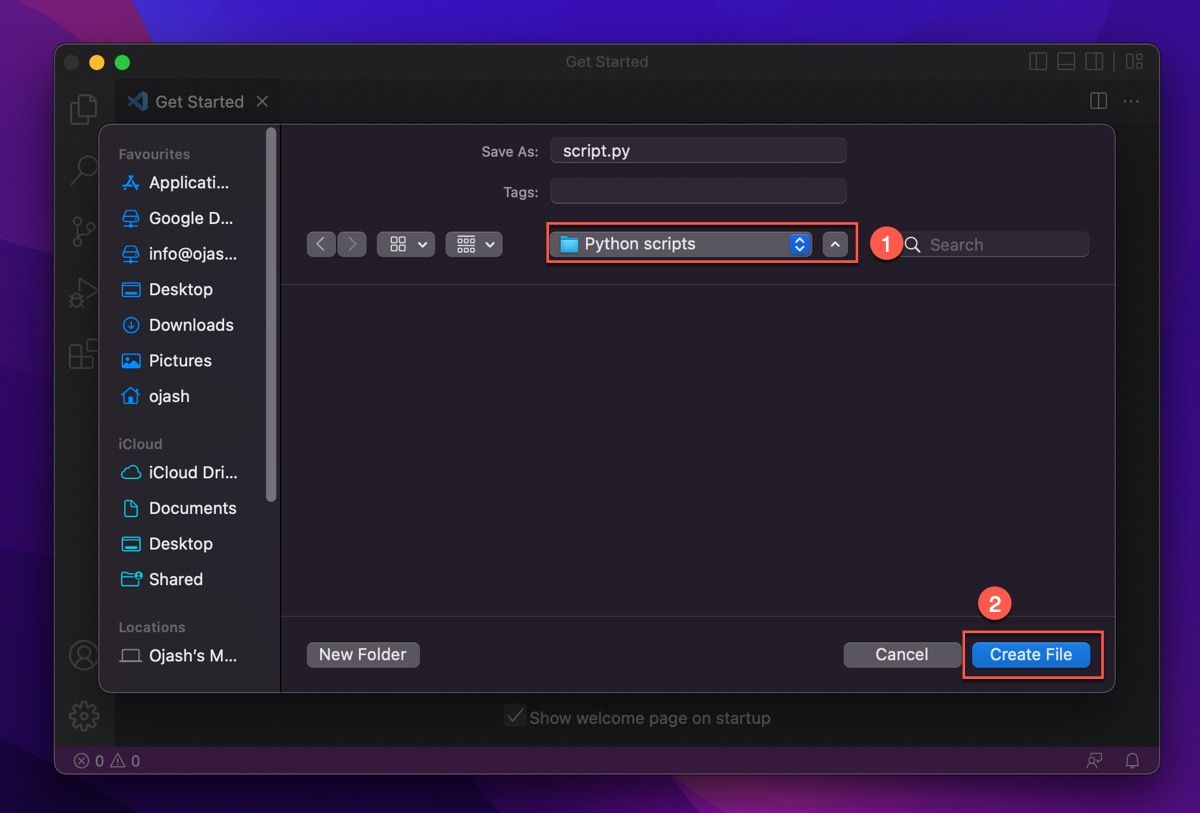
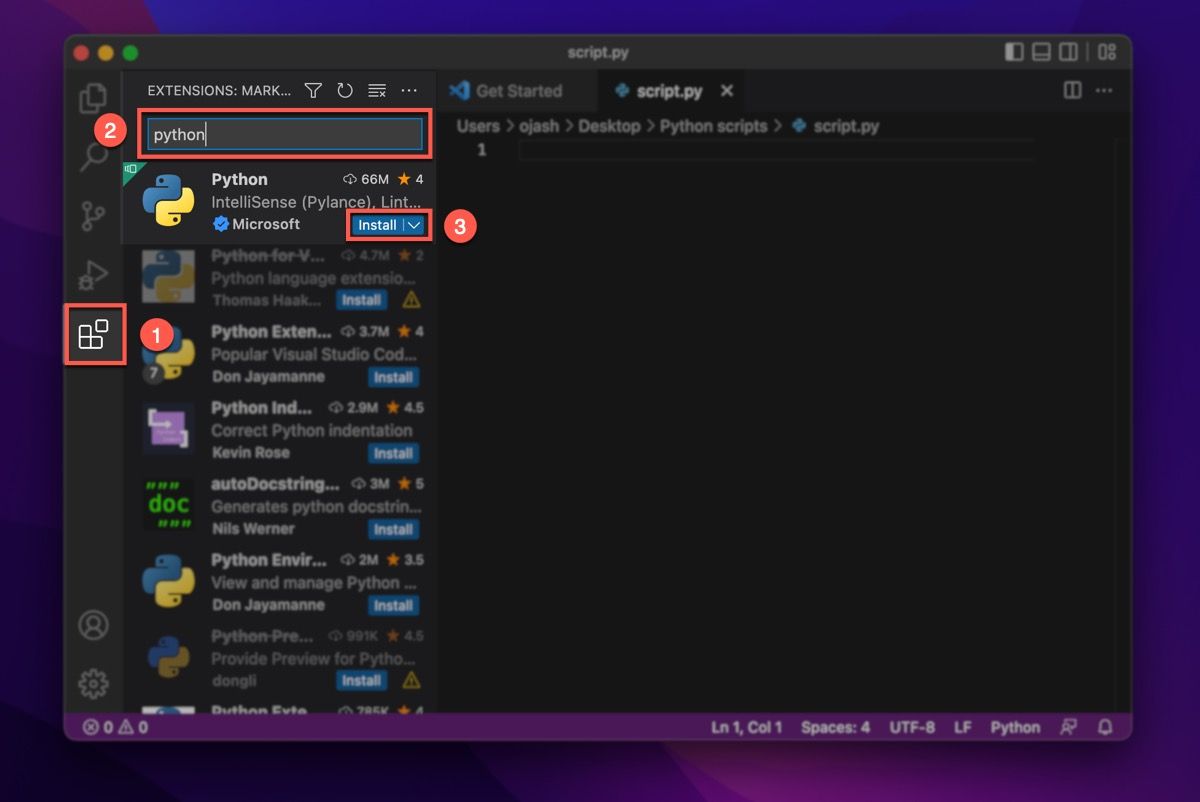
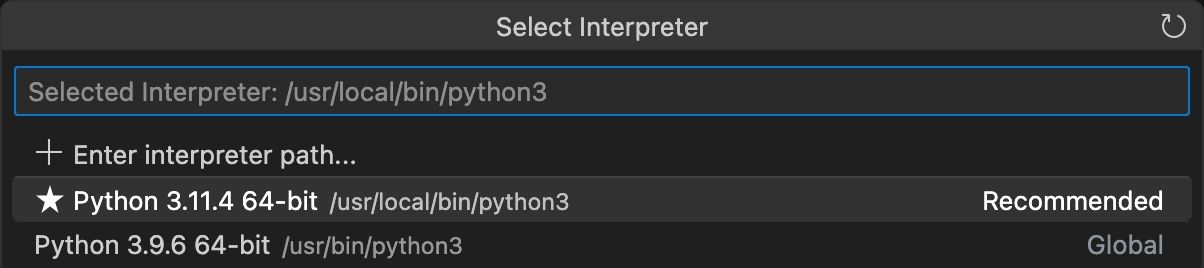
Стартирайте първия си Python скрипт на Mac
Навлизането толкова далеч в процеса означава, че успешно сте инсталирали Python на вашия Mac и сте успели да настроите редактор на код. Сега е време да стартирате първия си Python скрипт на macOS. За да направите това, следвайте тези инструкции:
print('Hello, world!')
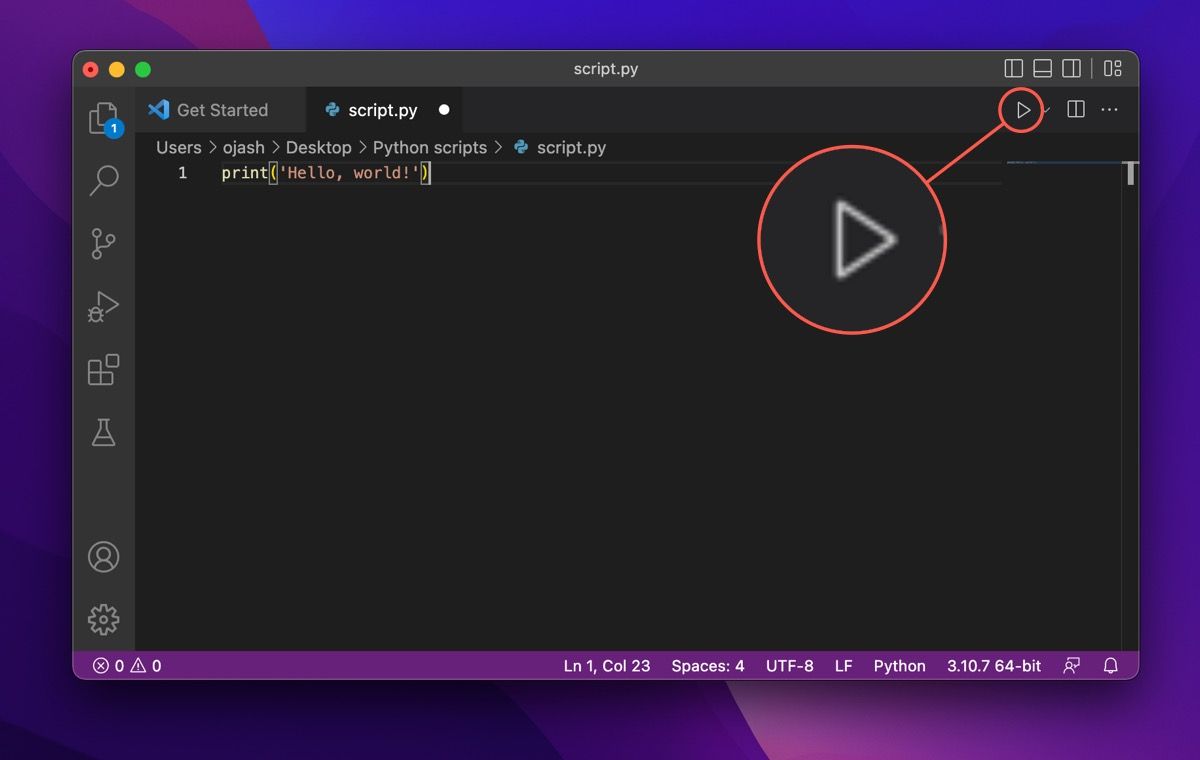
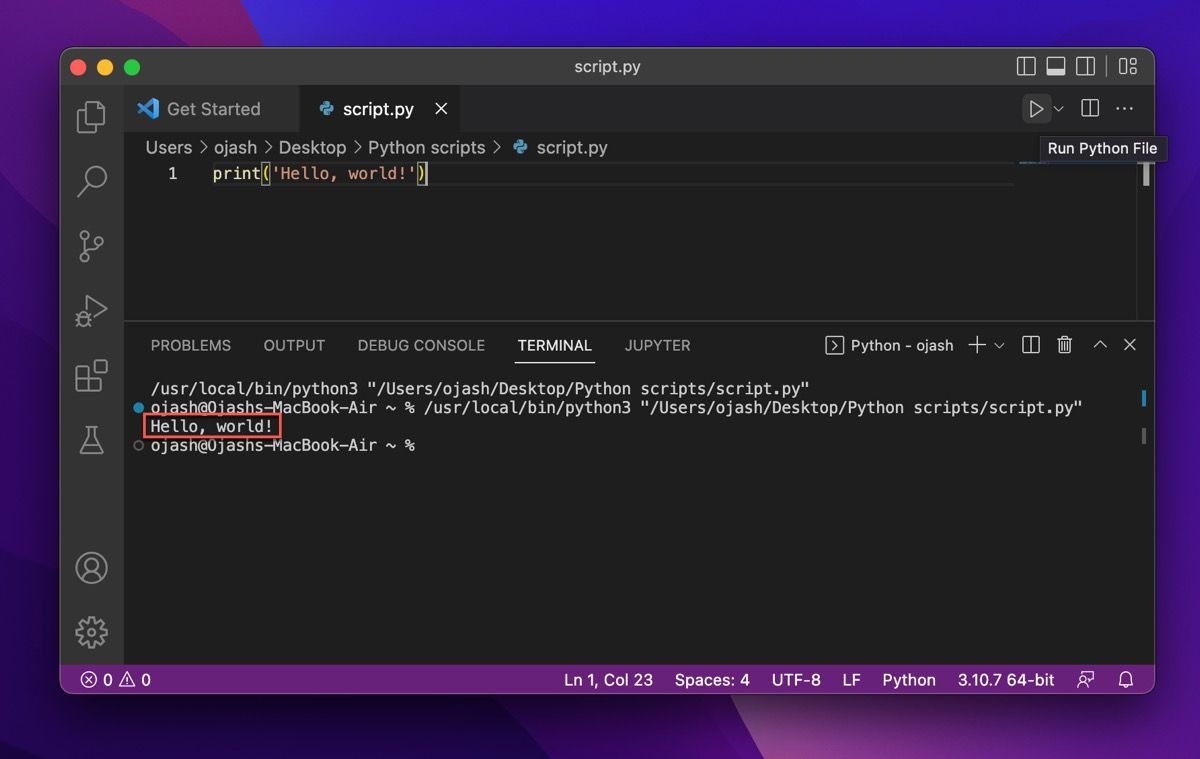
Как да деинсталирате Python от вашия Mac
Ако някога промените решението си относно използването на Python на вашия Mac и планирате да преминете към различен език за програмиране, можете да следвате стъпките по-долу, за да премахнете Python от macOS.
Деинсталиране на Python от папката с приложения
Отидете на Finder и щракнете върху папката Applications. След това преместете всички инсталирани папки на Python в кошчето. За да премахнете една версия, уверете се, че сте преместили само файловете на тази конкретна версия в кошчето.
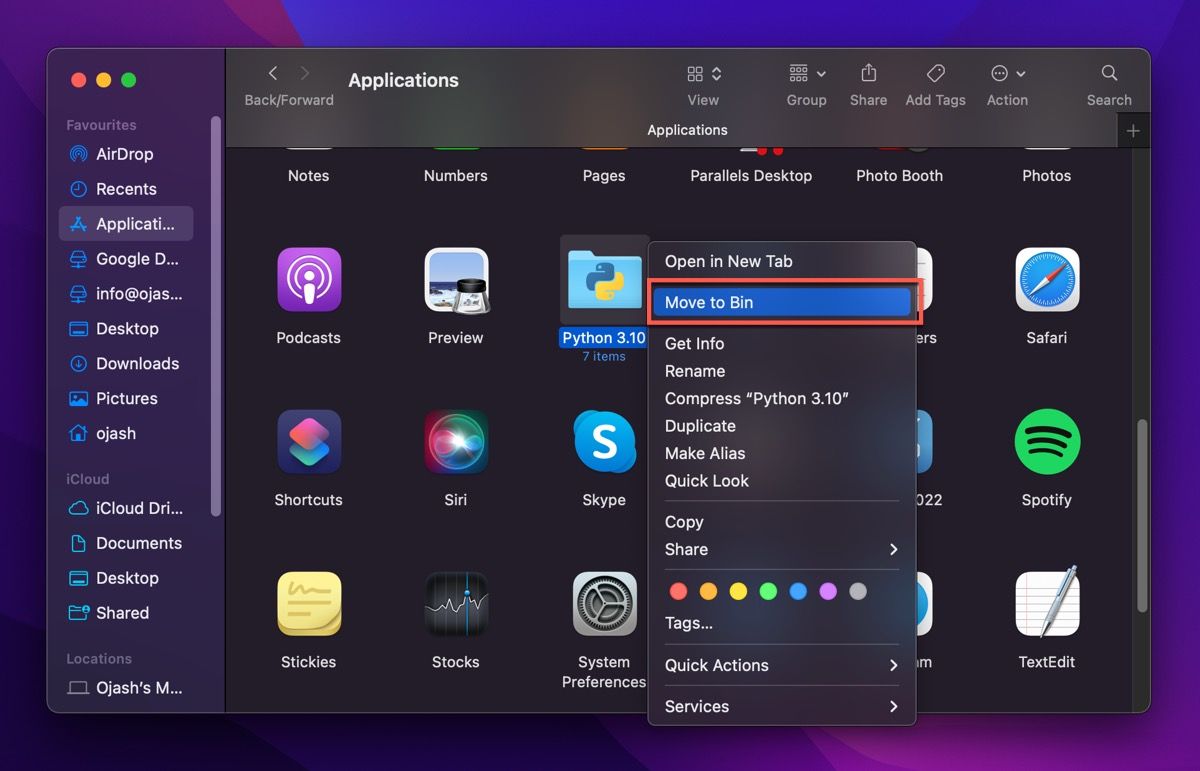
Може да се появи диалогов прозорец с искане на вашето разрешение за извършване на изтриването. Въведете паролата на вашия Mac, за да дадете разрешение на терминала да премахне тези файлове.
Деинсталиране на Python Framework от директорията /Library
Ако искате напълно да деинсталирате Python от вашата система, трябва също така да премахнете рамката на Python от директорията /Library. Рамката на Python съдържа интерпретатора на Python, стандартната библиотека и папката site-packages.
Премахването на рамката на Python ще премахне всички тези файлове от вашата система. Така че, ако не премахнете тези файлове, Python все още ще бъде инсталиран на вашия Mac, но няма да може да се използва.
sudo rm -rf /Library/Frameworks/Python.framework
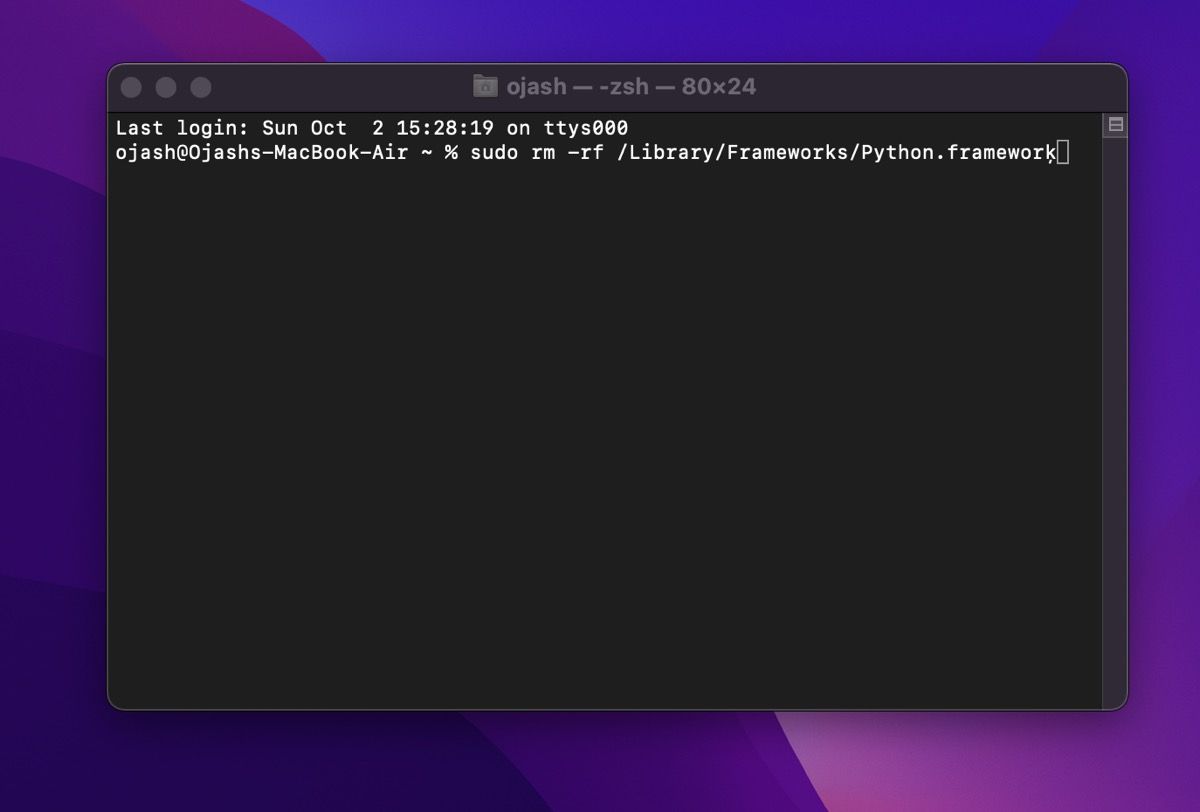
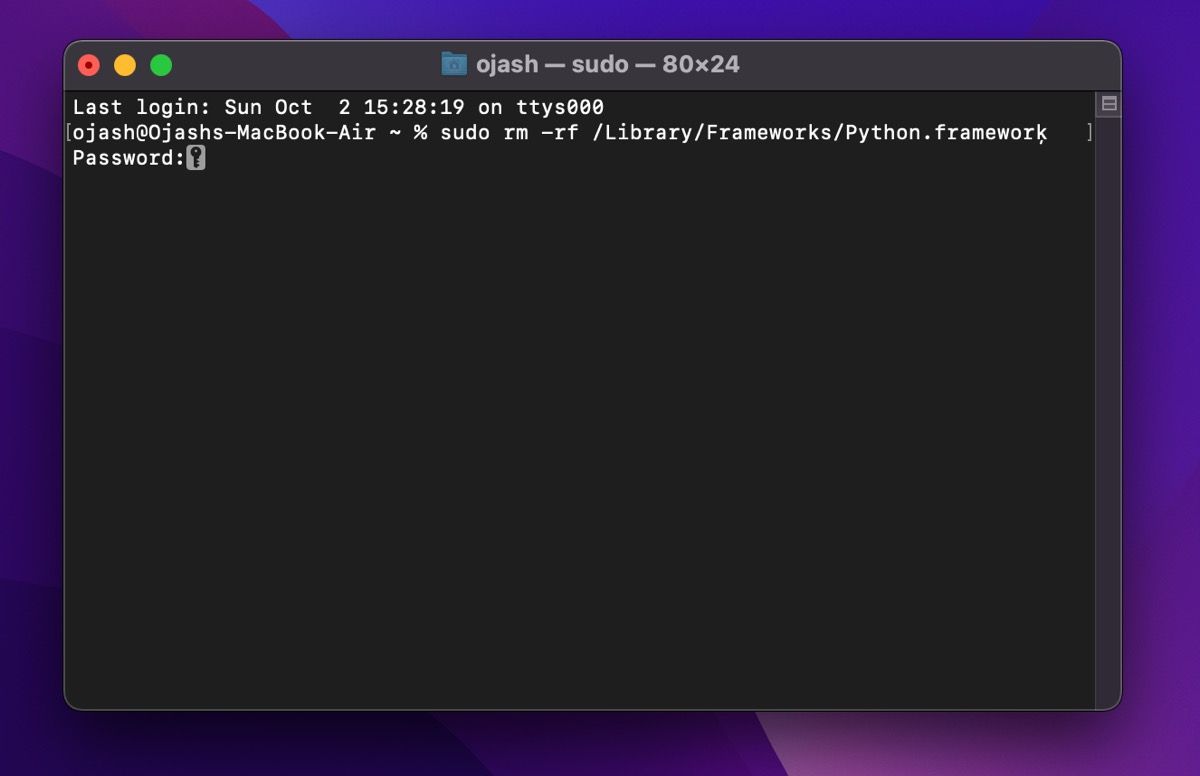
Това ще изтрие рамката на всички версии на Python, инсталирани на вашия Mac. Ако обаче искате да изтриете рамката само на конкретна версия (като версия 3.8), можете да използвате следната команда:
sudo rm -rf /Library/Frameworks/Python.framework/Versions/3.8
Това ще изтрие рамката на посочената версия на Python от вашия Mac.
Първите стъпки с Python на macOS са лесни
Като език за програмиране с общо предназначение, Python дава приоритет на четимостта на кода. Това прави Python лесен за научаване и четене, позволявайки ви да създавате многостранни приложения, вариращи от уеб разработка до анализ на данни и други.
Въпреки че има много начини за инсталиране на Python на macOS, най-безопасният начин е да използвате официалния инсталатор. Можете обаче да използвате и мениджър на пакети за macOS като Homebrew – приложение, което улеснява инсталирането и управлението на софтуер, зависимости и други скриптове на вашия компютър.
Най-добрата част е, че можете не само да използвате Homebrew, за да инсталирате всяка версия на Python, но и много други приложения.